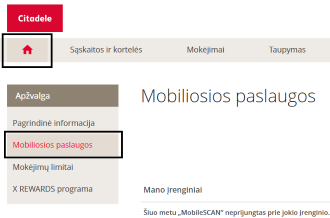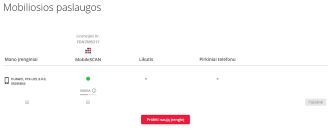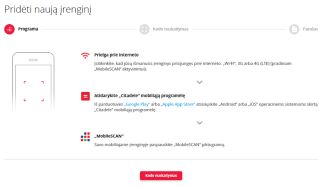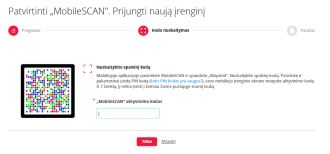Jei naudojate įrenginį su maksimaliu „MobileSCAN“ limitu ir esate įsigiję naują įrenginį bei norėtumėte jame taip pat naudoti „MobileSCAN“ prisijungimo priemonę su maksimaliu limitu, turite į naują įrenginį atsisiųsti „Citadele“ programėlę ir aktyvinti joje „MobileSCAN“. Aktyvinimą turite atlikti interneto banko skiltyje „Mobiliosios paslaugos“ prisijungiant prie interneto banko su „MobileSCAN“ prisijungimo priemone esančia senąjame įrenginyje ir turinčią maksimalų limitą. Tokiu atveju jūsų naujajame įrenginyje aktyvuotoje „MobileSCAN“ prisijungimo priemonėje išliks maksimalus limitas. Tikslius turimų prisijungimo priemonių limitus galite sužinoti interneto banke pasirinkę skiltį „Mokėjimų limitai“.
Taip pat, pakartotinai aktyvuoti „MobileSCAN“ interneto banke galite su bet kuria turima prisijungimo priemone.
1. Prisijunkite prie „Citadele“ interneto banko.
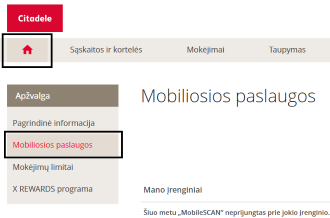
2. Pasirinkite skiltį „Mobiliosios paslaugos“, esančią puslapio kairėje.
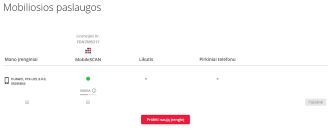
3. Atsidariusiame lange spauskite „Pridėti naują įrenginį“.
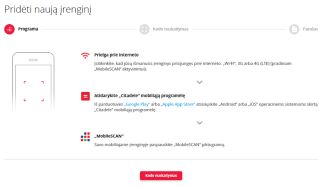
4. Tada spauskite „Kodo nuskaitymas“.
5. Atsidarykite „Citadele“ mobiliąją programėlę (jei jos neturi, atsisiųsk iš „Google Play“ ar „App Store“ parduotuvių).
6. Pasirinkite „MobileSCAN“, šią parinktį rasi ekrano apačioje, dešinėje pusėje.
7. Telefone įsijungus kameros funkcijai, nuskenuokite spalvinį kodą, rodomą interneto banke.
8. Sugalvokite ir patvirtinkite 5 skaitmenų „MobileSCAN“ PIN kodą, kurį toliau naudosi jungdamasis prie interneto banko, ir įveskite jį į savo mobilųjį įrenginį.
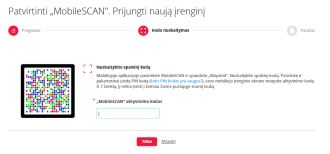
9. Mobiliojo įrenginio ekrane bus sugeneruotas skaitmeninis kodas. Įveskite šį kodą į interneto banko lauką „MobileSCAN aktyvavimo kodas“.
10. Spauskite „Tęsti“ interneto banke, tada mobiliojoje programėlėje.
11. Interneto banke patvirtinkite „MobileSCAN“ aktyvavimą: suveskite SMS žinute gautą kodą, patvirtinkite turima prisijungimo priemone (kodų kortele, generatoriumi, m. parašu) ir spauskite „Vykdyti“.
12. „MobileSCAN“ aktyvuotas!
Jei yra poreikis padidinti „MobileSCAN“ prisijungimo priemonės limitą, vadovaukitės nurodymais aprašytais Kaip galėčiau padidinti „MobileSCAN“ limitus asmeniškai nesilankydamas (-a) banko skyriuje? arba apsilankykite banko skyriuje.
- Nepamirškite, kad pirmą kartą jungiantis „Citadele“ mobiliojoje programėlėje po „MobileSCAN“ aktyvavimo, prisijungimo lange junkitės pasirinkę skiltį „MobileSCAN/ Digipass 780“ kur turėsite suvesti visus prisijungimo duomenis (Prisijungimo vardą ir Slaptažodį), tuomet programėlė paprašys suvesti „MobileSCAN“ PIN kodą ir nuo šiol jungsitės ir tvirtinsite mokėjimus naudodamiesi tik juo.
- Antrą kartą jungiantis jums bus pasiūlyta aktyvuoti biometrinius duomenis: piršto atspaudo („TouchID“)ir veido atpažinimo („FaceID“). Jeigu norėtumėte jais pasinaudoti spauskite „Nustatyti“, tada patvirtinkite savo telefono numerį SMS žinute ir „MobileSCAN“ PIN kodu. Viskas! Biometrija aktyvuota. Kitą kartą jungtis prie programėlės ir interneto banko bei tvirtinant mokėjimus galėsite naudojantis ja!
Jei atsitiko taip, kad šios funkcijos nesiaktyvavo, nueikite į meniu skiltį „Daugiau“, ten rasite biometrinių duomenų aktyvavimo funkciją, kurią tereikės paspausti, kad galėtumėte aktyvuoti šį funkcionalumą.
Daugiau apie „MobileSCAN“
Mokėjimų limitai